Windows10系统如何禁止QQ开机自动启动
QQ是一款非常受欢迎的聊天软件,很多用户都会在电脑中安装该软件。不过,一些用户在电脑中安装了腾讯QQ后,发现每次开机该软件都会自动启动,这要怎么办呢?下面,系统城小编给大家分享下Win10禁止QQ开机启动的设置方法。
推荐:win10系统64位旗舰版下载
方法一:使用360安全卫士
1、打开360安全卫士,点击顶部的“优化加速”;
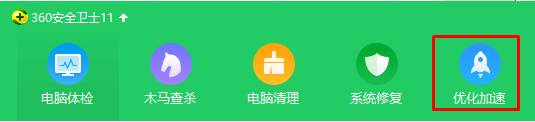
2、点击左下角的【启动项】;

3、在启动项界面中我们可以看到“腾讯QQ”,我们点击它后面的【禁止启动】即可。
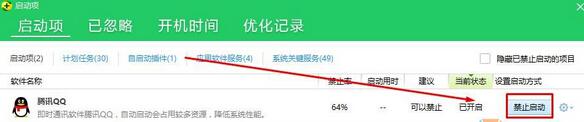
方法二:
1、按下“Ctrrl+Shift+Esc”组合键打开任务管理器;
2、点击【启动】选卡,在下面我们可以看到腾讯QQ,在该图标上单击右键,点击“禁用”即可。
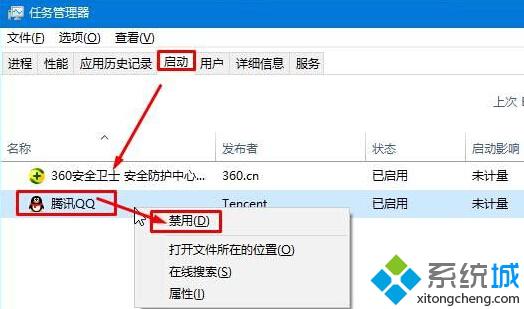
方法三:
1、打开QQ主面板,点击左下角的【设置】按钮;
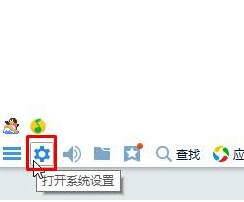
2、在“登录”选项右侧将【开机时自动启动QQ】前面的勾去掉即可。
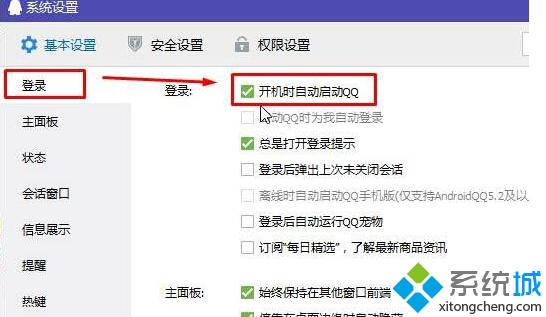
Windows10系统禁止QQ开机自动启动的三种方法就为大家介绍到这里了。有需要的朋友们,快点按照上述方法进行操作吧!
相关教程:猎豹wifi禁止开机启动如何禁止自动更新系统xp开机自启动我告诉你msdn版权声明:以上内容作者已申请原创保护,未经允许不得转载,侵权必究!授权事宜、对本内容有异议或投诉,敬请联系网站管理员,我们将尽快回复您,谢谢合作!










